Kuinka palauttaa poistetut Instagram-kuvat Androidissa / iPhonessa
Instagramin julkaisun jälkeen sillä on ollut satoja miljoonia käyttäjiä ympäri maailmaa. Vaikka se ei poista viestejäsi automaattisesti, Instagram-kuvasi voivat silti kadota vahingossa poistamisen, sääntöjen rikkomisen, haitallisten hyökkäysten ja muiden vuoksi. Onneksi sinulla on useita tapoja palauttaa Instagramista poistettuja kuvia Android-puhelimessa tai iPhonessa. Tässä oppaassa yksilöidään tehokkaat menetelmät ja esitellään kunkin menetelmän työnkulku yksityiskohtineen.
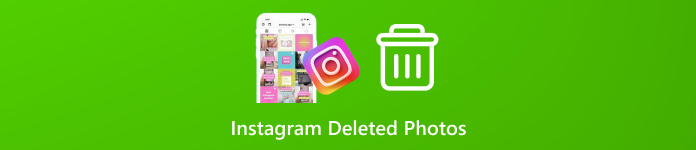
Tässä artikkelissa:
Osa 1: Äskettäin poistettujen Instagram-valokuvien palauttaminen
Instagram otti käyttöön Äskettäin poistettu -ominaisuuden vuonna 2021. Se tallentaa sisällön, joka on poistettu 30 päivän kuluessa. Se tarkoittaa, että voit palauttaa poistetut kuvat Instagramissa ennen vanhenemispäivää. Tämä tapa on käytettävissä sekä Androidissa että iOS:ssä. Et saa unohda Instagram-salasanasi, tai et voi käyttää tätä ominaisuutta sovelluksessa.
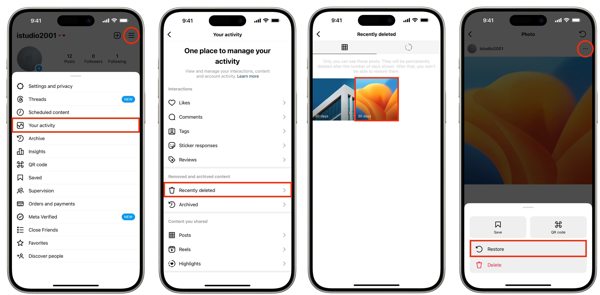
Suorita Instagram-sovellus ja kirjaudu sisään tilillesi.
Napauta profiiliasi oikeassa kulmassa, paina Valikko -painiketta, jossa on kolmirivinen kuvake, ja valitse Sinun toimintasi. Valita Äskettäin poistettu pohjalla.
Napauta seuraavaksi viestiä, joka sisältää kadonneen kuvan, ja paina Lisää -painiketta kolmen pisteen kuvakkeella ja valitse Palauttaa. Sitten voit palauttaa poistetut valokuvat IG:ssä alkuperäisestä viestistä.
merkintä:
Palautetulla viestillä on alkuperäinen julkaisupäivämäärä.
Osa 2: Poistettujen Instagram-kuvien palauttaminen arkistosta
Jotkut ihmiset haluavat poistaa Instagram-viestit, jotka eivät enää näy seuraajille. Itse asiassa valokuvien ja videoiden poistaminen Instagramista ei ole intuitiivista. Vaihtoehtoisesti voit arkistoida ne. Siksi voit tarkastella poistettuja kuvia Instagramissa poistamalla ne arkistosta.

Napauta Valikko -painiketta Instagram-sovelluksesi profiilinäytössä.
Valitse Arkisto vaihtoehto ja vedä ylävaihtoehto alas. Täällä voit päättää katsoa Tarinoiden arkisto, Viestien arkisto, tai Live-arkisto riippuen siitä, missä valokuvasi on julkaistu.
Napauta ja pidä painettuna viestiä, jonka haluat palauttaa, ja valitse Näytä profiilissa kontekstivalikosta.
Osa 3: [2 tapaa] Palauta poistetut Instagram-kuvat iPhonessa
Käytä valokuvien palautustyökalua
IPhone-käyttäjille imyPass iPhone Data Recovery on helpoin tapa palauttaa pysyvästi poistetut Instagram-kuvat. Se skannaa laitteesi muistia, etsii kadonneita sovelluskuvia ja antaa sinun palauttaa arvokkaita muistoja ilman varmuuskopiointia.

Yli 4 000 000 latausta
Palauta poistetut Instagram-kuvat iPhonella.
Poimi kadonneet valokuvat iTunesista tai iCloud-varmuuskopiosta nollaamatta laitetta.
Tukee useita sosiaalisen median kanavia, kuten Instagramia, Facebookia ja muita.
Palauta yli 20 erityyppistä dataa, mukaan lukien valokuvat, videot, musiikki jne.
Tässä on vaiheet, joiden avulla voit palauttaa poistetut Instagram-kuvat iPhonessa ilman varmuuskopiointia:
Skannaa iPhonesi
Asenna paras valokuvien palautusohjelmisto iPhonelle tietokoneellesi ja käynnistä se. Macille on olemassa toinen versio. Valita Palauta iOS-laitteesta vasemmalla puolella ja liitä iPhone tietokoneeseen Lightning-kaapelilla. Napauta Trust näytölläsi, jos sitä kehotetaan. Napsauta seuraavaksi Aloita skannaus aloittaaksesi laitteesi tietojen skannauksen.

Katso Instagram-kuvia
Kun se on tehty, sinulle näytetään kaikki palautettavissa olevat tiedot. Paikanna Meda otsikko, valitse Sovelluskuvat, ja valitse Näytä vain poistetut ylhäältä avattavasta valikosta. Nyt voit tarkastella poistettuja Instagram-valokuvia pääpaneelissa.

Palauta poistetut Instagram-kuvat
Valitse valokuvat, jotka haluat palauttaa, ja napsauta Palauta -painiketta. Aseta lopuksi tuloskansio ja paina Palauta uudelleen.

Käytä paikallista varmuuskopiota
Jos käytät sekä iPhonea että Mac-tietokonetta, olet saattanut varmuuskopioida iPhonesi iTunesin/Finderin kautta. Tämä varmuuskopio sisältää Instagram-tiedot, mukaan lukien Instagram-kuvat. Jos olet vahingossa poistanut Instagram-kuvat, voit palauttaa varmuuskopion, joka sisältää poistetut kuvat.
Päivitä ensin tietokoneesi iTunes/Finder. Liitä sitten iPhone tähän tietokoneeseen.
Napsauta iPhonen nimeä vasemmalla. Napauta Kenraali tai Yhteenveto.
Klikkaa Palauta varmuuskopio -painiketta. Valitse varmuuskopio, joka sisältää kadonneet Instagram-kuvat.
Klikkaa Palauttaa -painiketta palauttaaksesi valokuvat iPhoneesi.

Osa 4: [2 tapaa] Palauta poistetut Instagram-kuvat Androidilla
Androidissa sinulla on kaksi muuta tapaa palauttaa poistetut kuvat Instagramista asetuksistasi riippuen. Jos et löydä valokuviasi Äskettäin poistetut -kansiosta tai arkistosta, kokeile alla olevia tapoja.
Tapa 1: Kuinka palauttaa poistetut Instagram-kuvat galleriasta
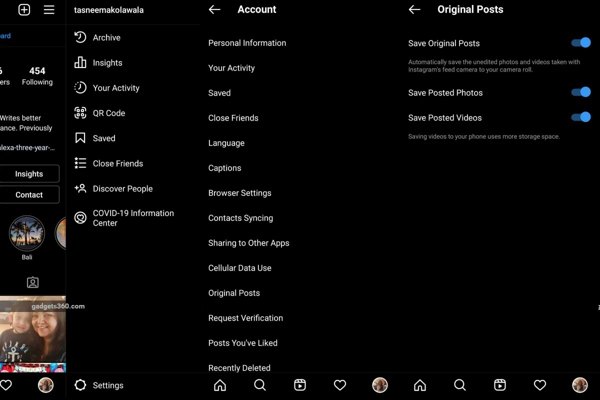
Napauta Valikko -painiketta Instagram-sovelluksen profiilinäytössä ja valitse Alkuperäiset viestit.
Jos Tallenna lähetetty valokuva vaihtoehto on käytössä, käänny omaan Galleria sovellus.
Etsi ja avaa Instagram-albumi ja voit katsella poistettuja Instagram-kuvia.
Tapa 2: Kuinka palauttaa poistetut Instagram-kuvat välimuistista
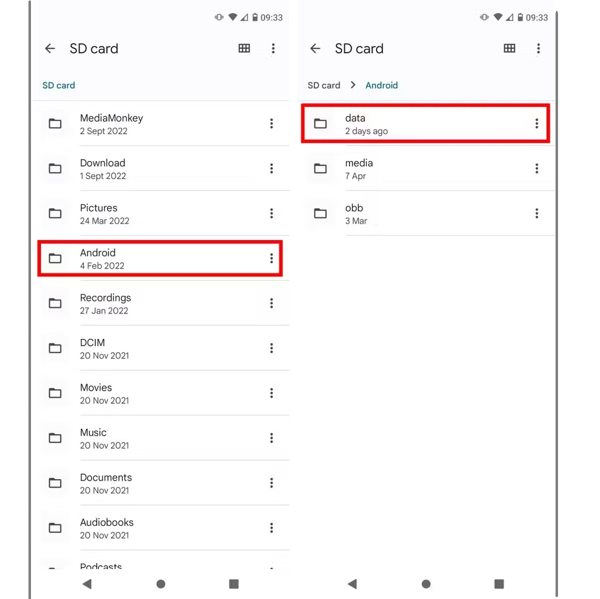
Jos et laittanut päälle Tallenna lähetetty valokuva -vaihtoehto Instagramissa, suorita File Manager -sovellus tai kolmannen osapuolen tiedostojenhallintasovellus. Siirry kohtaan Android kansio ja valitse seuraavaksi tiedot kansio. Etsi sitten Instagramiin liittyvä välimuistikansio. Saatat saada poistetut Instagram-kuvat takaisin Android-välimuistista.
Johtopäätös
Nyt sinun pitäisi ymmärtää, miten palauttaa poistetut valokuvat Instagramista Android-laitteella tai iPhonella. Instagramin sisäänrakennettu Äskettäin poistetut -kansio on ensimmäinen paikka löytää kadonneet valokuvasi. Lisäksi voit kokeilla Arkisto-kansiota. Android-käyttäjät voivat etsiä poistettuja Instagram-valokuvia myös Galleriasta tai välimuistista. Jos mikään menetelmistä ei toimi, voit käyttää imyPass iPhone Data Recovery perimmäisenä tapana.
Kuumia ratkaisuja
-
Palauta tiedot
- Palauta WhatsApp-näkymä kerran -valokuva
- Palauta poistetut TikTok-videot mobiililaitteella
- Palauta poistettu Facebook-kuva
- Palauta Viber-viestit, valokuvat jne.
- Palauta poistetut Snapchat-kuvat
- 5 parasta yhteystietojen palautussovellusta
- Palauta poistetut Discord-viestit
- AppGeeker iOS Data Recovery Review
- Palauta tiedot DFU-tilasta
- iPhonen varmuuskopiota ei voi palauttaa
-
Avaa iOS
-
iOS-vinkkejä
-
Salasanavinkit
iPhonen tietojen palautus
Palauta poistetut tai kadonneet iPhone-tiedot
Ilmainen lataus Ilmainen lataus
